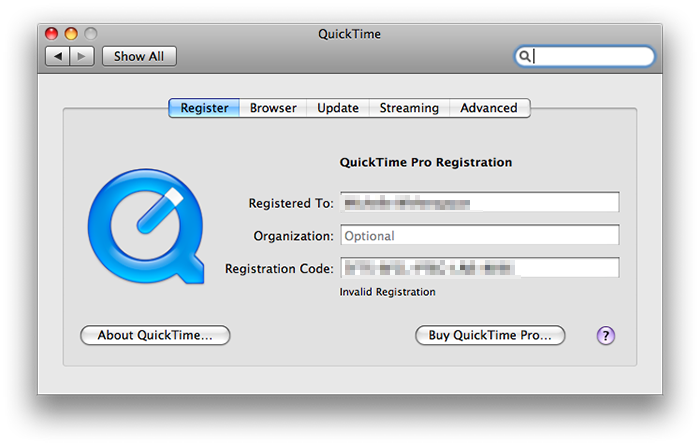حد سازگار ویدئو فرمت مکینتاش و آیفون به آنهایی که چند مانند MP4, MOV, که, به فرانک، واقعا کاهش شادی ما. آنچه بدتر است، هستند برخی از فایل های ویدئویی MP4 unaccepted عملا توسط اپل، آی فون، و غیره. به منظور حل این مشکل، ما باید تبدیل MP4 به ویدئویی که توسط مک QuickTime iTunes آی فون اپل و آی پاد پشتیبانی می شود. توجه داشته باشید که ویدئویی فرمت پیش فرض macOS است.
چگونه برای تبدیل MP4 به ویدئویی بر روی مک
اگر شما به دنبال یک ابزار حرفه ای و مفید برای تبدیل MP4 به ویدئویی در کامپیوتر مکینتاش/ویندوز iSkysoft iMedia لوکس تبدیل یک برای شما مناسب است.
مرحله 1. اضافه کردن فایل های MP4 به این MP4 مک به مبدل ویدئویی
کلیک کنید "اضافه کردن فایل" برای وارد کردن فایل های MP4 یا نماد کشویی به بار از دستگاه های تلفن همراه. و یا می توانید به طور مستقیم MP4 فیلم به برنامه با کشیدن و رها کردن روش اضافه کنید.

مرحله 2. "ویدئویی" به عنوان فرمت خروجی را انتخاب کنید
در سینی فرمت به برگه "تصویری" و "ویدئویی" به عنوان فرمت خروجی را انتخاب کنید. اگر شما می خواهید برای قرار دادن فایل خروجی بر روی iPad خود را طرفدار آیفون (شامل 7/7 به همراه آی فون) و آی پاد و اپل تلویزیون یا دیگر دستگاه های قابل حمل محبوب شما فرمت خروجی نام دستگاه را انتخاب کنید! فرمت های صوتی نیز عرضه شده توسط MP4 سیستم هوشمند به مبدل ویدئویی. زیر هر فرمت شما می تواند همچنین انتخاب دقت خروجی یا پیکربندی پیشرفته تنظیمات رمزگذاری.

علاوه بر این، مک تبدیل برخی از توابع ویرایش مفید مانند است به محصول، اصلاح، اضافه کردن جلوه های ویدئویی به فیلم ها و غیره به فایل های خود را لذت بخش تر. اطلاعات بیشتر در مورد این در راهنمای iMedia تبدیل لوکس برای مک (macOS سیرا ال Capitan یوسمیتی ماوریکس کوه شیر و شیر شامل) است.
توجه داشته باشید: MP4 در آی فون, اپل و یا آی پاد بازی، شما به طور مستقیم مدل در رده دستگاه می توانید انتخاب کنید. پس از تبدیل، تبدیل به زبانه انتقال انتقال به راحتی تبدیل MP4 ویدیو به دستگاه های تلفن همراه خود را با کابل USB متصل.
مرحله 3. MP4 شروع به تبدیل سیستم های ویدئویی
اگر شما بیش از 1 فیلم وارد شده به مبدل برای شروع تبدیل MP4 فیلم به ویدئویی بر روی مک شما می خواهید "تبدیل" را فشار دهید در هر نوار نمایش ویدیو یا دکمه "تبدیل تمام" را کلیک کنید.

MP4 بهترین ویدئویی به مبدل - iSkysoft iMedia لوکس تبدیل کنید
- Lossless تبدیل پشتیبانی از هنگام تبدیل MP4 به ویدئویی با از دست دادن کیفیت صفر در 90 X سرعت سریع تر از دیگر تبدیل.
- Covnert بین 150 + ویدئو و فرمت های صوتی مانند MP4 فرمتهای ویدئویی WMV MP3 WMA AAC AIFF، و غیره علاوه بر MP4 به تبدیل ویدئویی.
- به طور مستقیم تبدیل به فرمت های دستگاه های تلفن همراه مانند آی فون، اپل، آی پاد، تلفن های آندروید و قرص و انتقال به دستگاه با کابل USB.
- ویرایش توابع به محصول، اصلاح، اضافه کردن اثرات به فایل های ویدئویی قبل از شروع MP4 به تبدیل ویدئویی را ارائه می دهند.
- رایت و یا اگر می خواهید فیلم های ویدئویی یا MP4 به دی وی دی به عنوان پشتیبان کپی کنید.
- سازگار با macOS 10.13 سیرا سیرا 10.12 10.11 ال Capitan یوسمیتی 10.10 ماوریکس 10.9 10.8 شیر کوه و 10.7 شیر و همچنین ویندوز 10/8/7/ایکس پی و ویستا.
چگونه برای تبدیل MP4 به MOV در ویندوز کامپیوتر
لطفا برو به دریافت iSkysoft MP4 به ویدئویی تبدیل ویدئو برای ویندوز اگر مایلید تبدیل MP4 فیلم به MOV در ویندوز 7/8/10/XP/Vista.
مرحله 1. اضافه کردن فایل های MP4 به این ویندوز MP4 به مبدل ویدئویی
در اینجا شما می توانید بکشید و رها کردن MP4 فیلم خود را به برنامه یا کلیک بر روی دکمه "اضافه کردن فایل" در رابط اصلی برای بارگذاری فیلم خود را. با کلیک بر روی آیکون کشویی را به طور مستقیم فایل های MP4 بار از تلفن همراه خود را.

مرحله 2. مجموعه "ویدئویی" به عنوان قالب خروجی
حالا سینی فرمت در سمت راست رابط کاربری مراجعه کنید. در اینجا شما باید "ویدئویی" به عنوان فرمت خروجی را انتخاب کنید.

مرحله 3. تبدیل MP4 به MOV در ویندوز مورد نیاز
قبل از تبدیل MP4 به ویدئویی شما قادر به ویرایش فیلم ها خود را با ویرایشگر ویدئو ساخته شده است. در نهایت، دکمه "تبدیل" را در نوار ویدئویی نمایش و یا دکمه "تبدیل تمام" در پایین راست برای تبدیل MP4 به ویدئویی با بهترین MP4 به مبدل ویدئویی برای ویندوز کامپیوتر کلیک کنید.

چرا iSkysoft iMedia لوکس تبدیل برای مک و ویندوز را انتخاب کنید
اختیاری: ابزار آنلاین برای تبدیل MP4 به ویدئویی
اگر شما می خواهید تبدیل فیلم MP4 به ویدئویی بدون نصب برنامه نرم افزار دسکتاپ، فقط این MP4 آنلاین رایگان به مبدل ویدئویی زیر را امتحان کنید:
توجه داشته باشید: زیرا ابزار آنلاین "https" را پشتیبانی نمی کند اگر مطلب زیر خالی، پس لطفا دستی نماد "محافظ" در سمت راست نوار آدرس مرورگر بارگیری اسکریپت کلیک کنید. این عمل امن بدون هر گونه صدمه به داده ها یا کامپیوتر است.
دیگر MP4 توصیه می شود به مبدل ویدئویی برای مک و ویندوز
#1. دستی
دستی معروف ترین و جامع ترین سیستم MP4 به مبدل ویدئویی است که شما می توانید از اینترنت دانلود شده است. Funtions قدرتمند از آن اجازه می دهد تا به ویدیو شما پارامترهای بسیاری از شما می خواهم.
مزایا:
تنظیمات ویدیو جامع نرم افزار واقعا شگفت انگیز هستند.
است کاملا رایگان و بدون تبلیغات است.
منفی:
برنامه جامع است که به آن نیاز به برخی از مهارت ها و دانستنیهای پردازش MP4 به تبدیل ویدئویی است.
آن ویدئویی به فرمت خروجی را پشتیبانی نمی کند، اما آن را تبدیل MP4 به طور مستقیم به فرمت آیفون/اپل/آی پاد لمسی پشتیبانی.
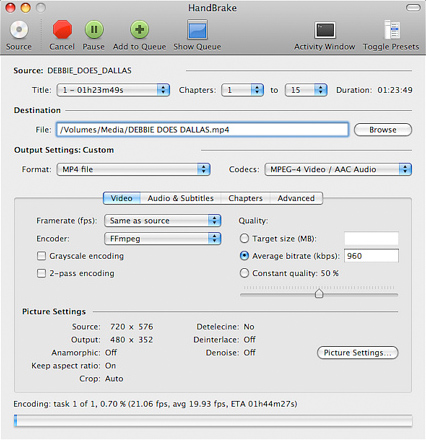
#2. میرو مبدل
اگر می خواهید به MP4 ساده و رایگان به مبدل ویدئویی بر روی مک میرو مبدل می تواند یک انتخاب خوب.
مزایا:
MP4 خالص به مبدل ویدئویی است که هیچ چیز دیگری نیست.
شما می توانید استفاده از آن برای تبدیل بین فرمت های محبوب ترین. منفی:
تنها قادر به پردازش MP4 به تبدیل ویدئویی است. شما به سختی می توانید ویرایش تنظیمات تبدیل و تغییر قسمت خروجی.
تبلیغات زیادی در این برنامه وجود دارد.
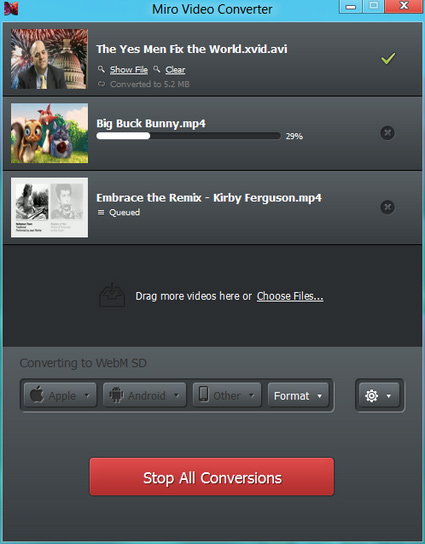
#3. تبدیل آنلاین
تبدیل آنلاین کار بزرگ در تبدیل فایل. آن نه تنها به تبدیل MP4 به MOV, اما همچنین انجام تبدیل بین فیلم و مدارک و فایلهای دیداری و تصاویر و حتی کتابها.
مزایا:
شما می توانید تصویری MP4 به فرمت ویدئویی quicktly تبدیل.
این اجازه می دهد تا شما را به تبدیل فایل های 4 در یک زمان.
منفی:
مانند ترین آنلاین مبدل نسخه رایگان از این ابزار تنها تبدیل فیلم های کوچکتر از 100 مگابایت امکان. برای تبدیل ویدیو بسیار کوچک است.
کلیپ MP4 می باید آپلود به اینترنت تبدیل شود. این به این معنی خطر نشت اطلاعات pravite امکان پذیر است.
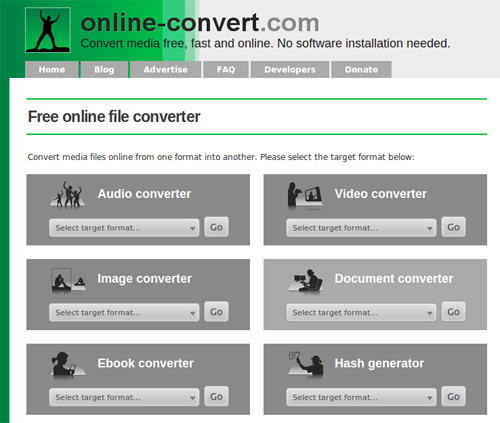
#4. Zamar
Zamar یکی دیگر از MP4 آنلاین به مبدل ویدئویی است که توصیه میکنم برای شما است. شما می توانید آپلود ویدیوی شما در MP4 و نوع فایل یا نوع دستگاه شما می خواهید برای تبدیل را انتخاب کنید. سپس ورودی نشانی پست الکترونیکی شما و تبدیل ایمیل به شما ارسال می شود.
مزایا:
MP4 رایگان به مبدل ویدئویی برای مک آنلاین است.
منفی:
حساب رایگان تنها 100 MB ویدئویی برای تبدیل اجازه می دهد. شما نیاز به pai حداقل 7 دلار در هر ماه برای تبدیل MP4 فیلم بزرگتر از 100 مگابایتکه بیش از حد است.
شما باید صبر کنید برای برخی از لحظات به ویدیو تبدیل کنید.
مانند دیگر مبدل آنلاین ویدیو باید آپلود به سرور تبدیل.
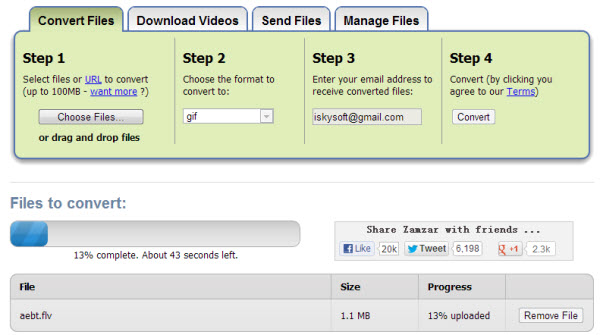
#5. نرم افزار Quicktime
Quicktime 7 Pro برای مک قادر به تبدیل MP4 به فرمت ویدئویی بیش از حد است.
مزایا:
به عنوان ابزار های جامع در مک، نه تنها تبدیل ویدئو MP4 به ویدئویی، اما همچنین بازی، ویرایش و ایجاد فیلم ها برای شما.
منفی:
قیمت بیش از حد گران است اگر شما فقط می خواهید MP4 به مبدل ویدئویی (بیش از 200 دلار) است.